Der Lotus Notes-Entwickler und ehemalige Microsoft-Chef-Software-Architekt Ray Ozzie hat heute eine kostenlose Kommunikations-App für das iPhone veröffentlicht, die die regelmäßig verwendeten Phone- und Messages-Apps ersetzen oder zumindest ergänzen soll. Es ist ein Werkzeug für Einzelgespräche oder die Zusammenarbeit in Gruppen. Die Talko-App für das iPhone ist heute erhältlich; Android und Web-Apps sind in Arbeit.
Talko verwirrt die Linie zwischen Live- und aufgezeichneten Gesprächen. Wenn Sie mit der App live mit jemandem sprechen, wird die Konversation aufgezeichnet, und Sie können auch eine Sprachnachricht aufzeichnen und diese einer Konversation hinzufügen. Außerdem können Sie mit Text antworten und Fotos hinzufügen. Jede Art von Kommunikation wird zu einer Konversation hinzugefügt, und Sie können durch Markieren auf wichtige Punkte zurückgreifen.
Um mit Talko beginnen zu können, müssen Sie die App zusammen mit mindestens einem anderen Freund installieren. Idealerweise melden Sie sich bei einer kleinen Gruppe von Mitarbeitern im Büro, Ihren Mitbewohnern oder sogar Ihrer Fantasy-Football-Liga an.
Um sich anzumelden, müssen Sie Ihre Handynummer oder E-Mail-Adresse angeben. Sie können sich auch über Ihr Facebook-Konto anmelden. Nachdem Sie sich bei Talko angemeldet haben, schlägt die App vor, dass Sie drei Berechtigungen zulassen, um die App optimal zu nutzen: Verknüpfen Sie Ihre Kontakte, um mit dem Aufbau Ihrer Talko-Verbindungen zu beginnen, Benachrichtigungen zu aktivieren und Bewegungsaktivitäten zu aktivieren.

Um ein Gespräch zu beginnen, tippen Sie auf einen vorhandenen Kontakt oder eine vorhandene Gruppe oder tippen Sie auf die Schaltfläche Personen hinzufügen, um nach neuen Kontakten zu suchen oder eine neue Gruppe zu erstellen, die von Talko Teams genannt wird. Für ein Team können Sie ihm einen Namen geben und ein Symbol und eine Hintergrundfarbe auswählen. Bei einzelnen Kontakten können Sie sehen, ob sie online sind, indem Sie unter ihrem Namen nach der Auswahl einer Person suchen, mit der Sie ein Gespräch beginnen oder fortsetzen möchten.
Wenn Sie auf einen Kontakt oder ein Team tippen, um ein Gespräch zu beginnen, werden unten im Bildschirm fünf Schaltflächen angezeigt, unter einer Zeile, in der Sie einen Betreff für den Anruf eingeben können. Die große Schaltfläche in der Mitte zeichnet eine Sprachnachricht auf und wird von einer Kamerataste zum Hinzufügen eines Fotos und einer Tastaturtaste zum Antworten per Text begleitet. Über der Kamerataste befindet sich eine Telefontaste, um live mit einem Kontakt oder einem Team zu sprechen. Mit der fünften Taste können Sie Ihre Audiovorlieben anpassen: Lautsprecher, Hörer, Bluetooth und Stummschaltung.

Wenn Sie eine Sprachnachricht oder eine zuvor aufgezeichnete Live-Sprachkonversation abhören, können Sie sie zu den wichtigsten Zeitpunkten berühren und halten, um sie als Lesezeichen zu markieren. Wenn Sie ein Lesezeichen hinzufügen, können Sie eine Anmerkung einschließlich Hashtags hinzufügen. Ein kleines Lesezeichensymbol wird der Sprachgrafik am unteren Rand des Bildschirms und auch am linken Rand hinzugefügt. Tippen Sie auf das Lesezeichen am linken Rand, um an die entsprechende Stelle in der Sprachgrafik zu springen. An dieser Stelle können Sie auf die Wiedergabetaste tippen, um diesen Tastenpunkt anzuhören. Tippen und halten Sie ein Lesezeichen am linken Rand, um seine Anmerkungen zu bearbeiten, zeigen Sie es mit den Daumen hoch, um es Ihnen zu zeigen, oder löschen Sie es.
Wenn Sie in einer Konversation zuletzt auf die Schaltfläche "i" in der oberen rechten Ecke tippen, können Sie die Anrufdetails aktualisieren. So können Sie den Titel der Konversation bearbeiten und ihn als "Wichtig" und "Neu", "In Bearbeitung" oder "Abgeschlossen" markieren.





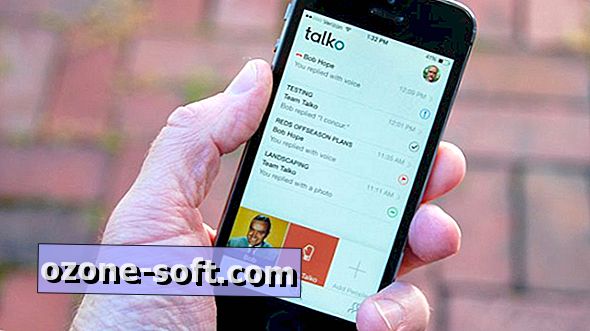

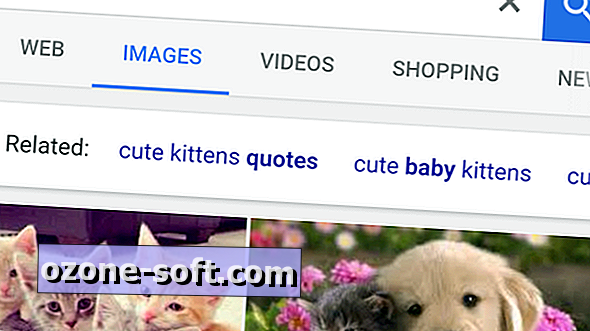





Lassen Sie Ihren Kommentar